Si descargas muchas cosas fuera de la tienda de iTunes, las canciones de tu biblioteca pueden mezclarse, dejándote con álbumes duplicados. Si desea saber si ha descargado algo dos veces, es fácil saberlo en iTunes.
Mostrar elementos duplicados en iTunes
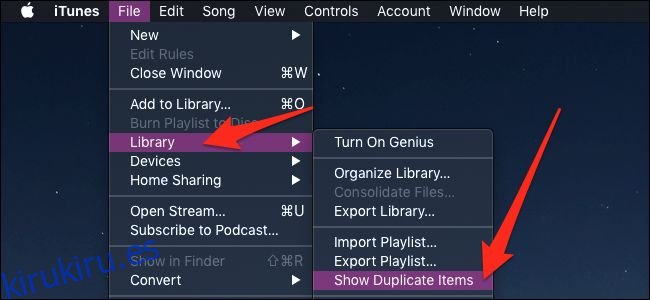
Abre iTunes desde el Dock o la carpeta de aplicaciones. Desde el menú Archivo en la barra de menú superior, coloque el cursor sobre «Biblioteca» y seleccione «Mostrar elementos duplicados» en el menú desplegable.
Esto mostrará una lista de elementos que comparten el mismo nombre y artista, por lo que dos canciones con el mismo nombre de diferentes personas no aparecerán aquí.
El álbum, la duración y el contenido pueden ser diferentes, lo que puede generar cierta confusión. No todo en esta lista es un delincuente, por lo que no debería eliminar todo.
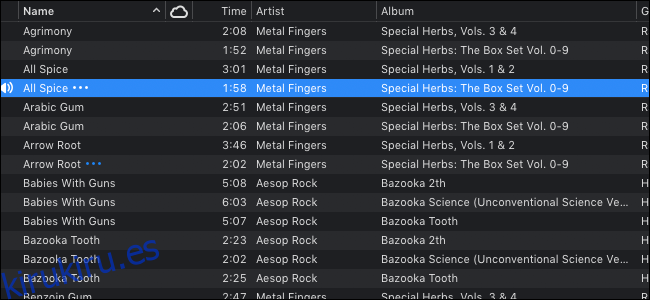
Por ejemplo, la recopilación y los álbumes «lo mejor de» que seleccionan canciones de ese artista aparecerán aquí si también tienes la copia original. Si un artista publica una versión actualizada de una canción en un álbum posterior, eso también se muestra aquí, asumiendo que tiene el mismo nombre. Las ediciones «premium» de álbumes que incluyen canciones adicionales también aparecerán aquí si tiene ambas versiones. En cada caso, es posible que desee mantener algunas de las canciones que iTunes afirma que son duplicadas, así que verifique dos veces antes de eliminar cualquier cosa.
Sin embargo, nunca querrá seleccionar todo y eliminar, porque esta lista muestra ambas copias de la canción. Deberá mantener presionada la tecla Comando para seleccionar varios elementos y hacer clic manualmente en cada canción de la que desee deshacerse.
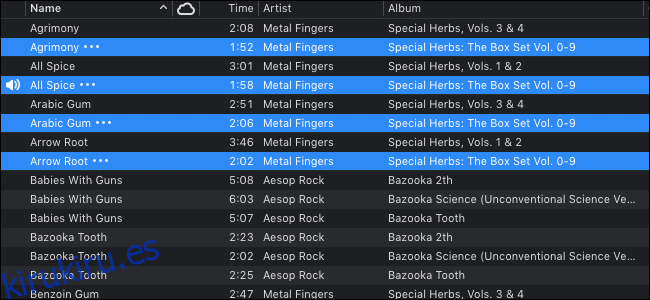
Esto es molesto, pero no existe una forma más rápida de tener en cuenta todas las posibles razones por las que tendrá duplicados. Una vez que haya seleccionado todo, puede hacer clic con el botón derecho y seleccionar «Eliminar de la biblioteca» para eliminar los elementos que eligió.
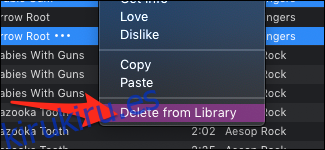
En la parte superior de la pantalla, puede cambiar el modo de visualización a «Mismo álbum», que lo reduce mucho más y resuelve la mayoría de los problemas con álbumes separados.
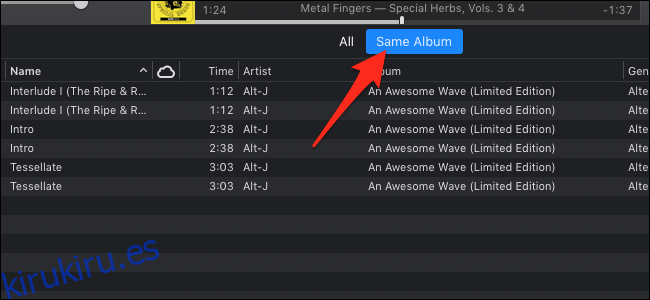
Los elementos de esta lista son probablemente problemas de importación y, por lo general, puede eliminar la mayoría de los duplicados sin preocupaciones.
Edición masiva
Si desea conservar las canciones duplicadas, pero cambiar el álbum en el que están incluidas, puede hacerlo con la edición masiva. Seleccione varias canciones que desea editar con Comando + clic, luego haga clic con el botón derecho en los elementos seleccionados y haga clic en «Obtener información» en el menú contextual.
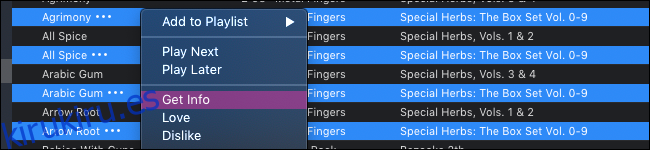
Aparecerá un mensaje que le informará que está intentando editar varios elementos. Puede presionar «No volver a preguntarme» para ocultar esto en el futuro.
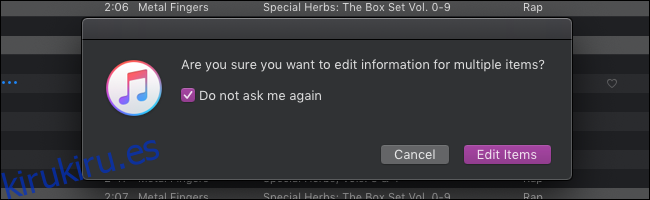
Haga clic en «Editar elementos» para pasar a la pantalla de información. Desde aquí, puede realizar cambios en cualquiera de estos cuadros y se aplicarán a cada canción que haya seleccionado. Si cambia el álbum, las canciones se clasificarán en un nuevo álbum, aunque es posible que deba volver a agregar la carátula del álbum en «Ilustraciones».
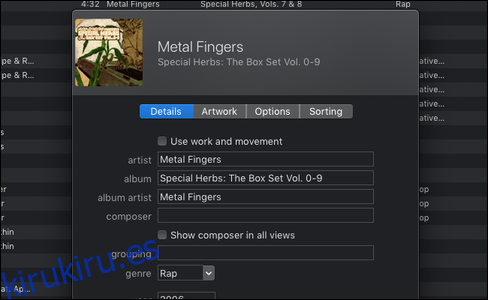
Tenga cuidado al cambiar la información aquí porque es difícil volver a ordenar todo en su lugar si se estropea algo. Una cosa molesta son los números de pista, que no se pueden editar de forma masiva. Si sus números de pista están fuera de lugar, tendrá que editarlos uno por uno manualmente, lo que puede llevar algún tiempo.
